Si envió accidentalmente un iMessage a alguien y desea deshacerlo, aquí le mostramos cómo hacerlo en su iPhone o iPad.
Estoy seguro de que todos hemos estado allí antes: escribe un mensaje y luego lo envía, pero inmediatamente después de enviarlo se da cuenta de que olvidó incluir un detalle o se da cuenta de que probablemente no debería haber enviado ese mensaje desagradable en El primer lugar.
De hecho, si está leyendo esto ahora, existe la posibilidad de que le haya sucedido y esté buscando una forma de protegerse en el futuro.
Afortunadamente, hay una manera de deshacer un iMessage enviado, con suerte, antes de que realmente se entregue a su destinatario.
Leer: Cómo ocultar su ubicación de Find My Friends e iMessage
Cuando envías un iMessage, pasan unos segundos antes de que se produzca el envío, dependiendo de tu conexión WiFi o LTE. Las fotos y los videos tardan aún más en enviarse a través de iMessage. Durante ese corto período de tiempo, puede deshacer el envío del mensaje siempre que no se envíe y entregue oficialmente a su destinatario.
En cualquier caso, aquí se explica cómo deshacer un iMessage o mensaje de texto enviado en su iPhone, con suerte, antes de que se entregue al otro lado.
Cómo deshacer un iMessage enviado
El proceso para deshacer un iMessage enviado o un mensaje de texto en el iPhone es realmente fácil y rápido de hacer, pero debe ser rápido para hacerlo correctamente, ya que solo se necesitan un par de segundos para que un iMessage se haga oficialmente. enviar y recibir.
Actúe rápido para deshacer un iMessage enviado en su iPhone o iPad.
Para deshacer un mensaje que envió, simplemente deslice el dedo hacia arriba desde la parte inferior de la pantalla para abrir el Centro de control y habilitar rápidamente el Modo avión en la mayoría de los iPhones o iPads. En el iPhone X, debes deslizar el dedo hacia abajo desde la esquina derecha. Esto cortará todas las señales que van hacia y desde su iPhone, lo que imposibilitará el envío del mensaje y, finalmente, obtendrá un mensaje “No entregado” en rojo.

Cuando presiona el botón enviar en un iMessage o mensaje de texto, solo tiene un par de segundos para activar el modo avión, por lo que debe ser rápido con seguridad. Si envía una imagen o un video, tiene un poco más de tiempo para habilitar el Modo avión.

Después de recibir el signo de exclamación rojo y “No entregado”, puede tocar y mantener presionado el mensaje y luego seleccionar Más. Desde allí, presione el ícono de la papelera para eliminar el mensaje. Querrá asegurarse de no omitir este paso, porque una vez que deshabilite el Modo avión y su iPhone recupere la señal, intentará enviar el mensaje nuevamente.
Otros trucos de iMessage
iMessage es más que una plataforma de mensajería para enviar mensajes de texto a tus amigos. Puede hacer mucho más, como enviar mensajes de audio e incluso compartir tu ubicación para que tus amigos sepan dónde encontrarte.
Para enviar un mensaje de audio instantáneo en iMessage, toque y mantenga presionado el pequeño icono de micrófono a la derecha del cuadro de texto y comenzará a grabar automáticamente.
Cuando haya terminado de grabar el mensaje de audio, levante el dedo y podrá borrar el mensaje de audio o enviarlo (el icono X eliminará el mensaje y la flecha que apunta hacia arriba lo enviará). También puede tocar y mantener presionado para grabar su mensaje y luego deslizar inmediatamente hacia arriba para enviarlo instantáneamente, o deslizar hacia la izquierda para eliminar el mensaje y comenzar de nuevo.
iMessage también te permite compartir tu ubicación con un amigo, lo que puede ser ideal para cuando te encuentras con alguien y no quieres explicar dónde estás o cómo pueden llegar allí.
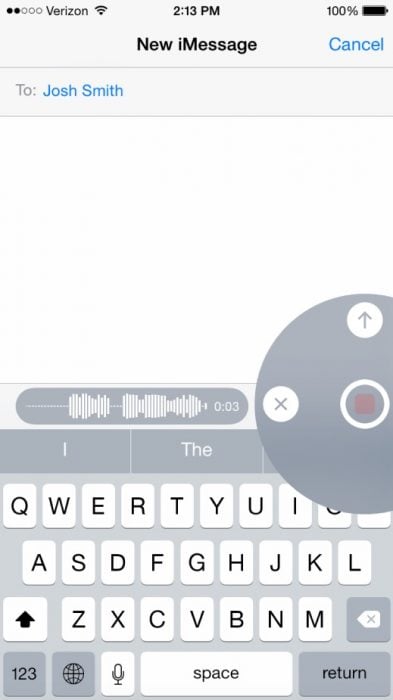
Simplemente toque Detalles en una conversación y verá dos opciones: Compartir mi ubicación actual y Compartir mi ubicación. Seleccionar Compartir mi ubicación actual enviará su ubicación actual. Es importante tener en cuenta que esta es una instancia única, por lo que si se muda a otra ubicación, iMessage no seguirá actualizando a su amigo con su nueva ubicación.
En su lugar, puede utilizar Compartir mi ubicación, que mostrará más opciones en cuanto a cuánto tiempo desea compartir su ubicación, e iMessage continuará actualizándola cada vez que se mude a una nueva ubicación.
Otro truco útil que muchos usuarios podrían aprovechar es la capacidad de silenciar ciertos contactos. Si desea silenciar las notificaciones de ciertos contactos, pero desea asegurarse de seguir recibiendo notificaciones de otras personas importantes, puede silenciar las notificaciones de ciertos amigos. Simplemente abra su ventana de conversación, toque Detallesy luego habilitar No molestar.
18 mejores aplicaciones para perder el tiempo (2020)
